Овај водич ће разговарати о процедури за гласовно ћаскање са Дисцорд-ом на ПС5 конзолама.
Како да гласовно ћаскате са Дисцорд-ом на ПлаиСтатион 5 (ПС5) конзолама
Ево водича корак по корак о томе како да гласовно ћаскате са Дисцорд-ом на ПС5 конзолама:
Корак 1: Отворите Дисцорд
Прво претражите и покрените „ Дисцорд ” апликација користећи „ Почетак ' мени:
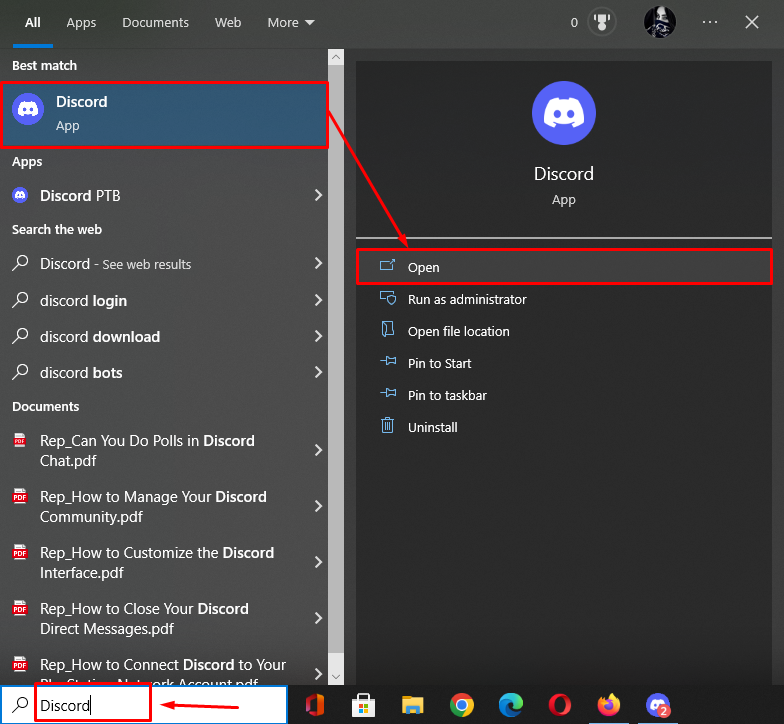
Корак 2: Приступите корисничким подешавањима
Затим пређите на „ Подешавања корисника ” кликом на „ зупчаник ” икона:
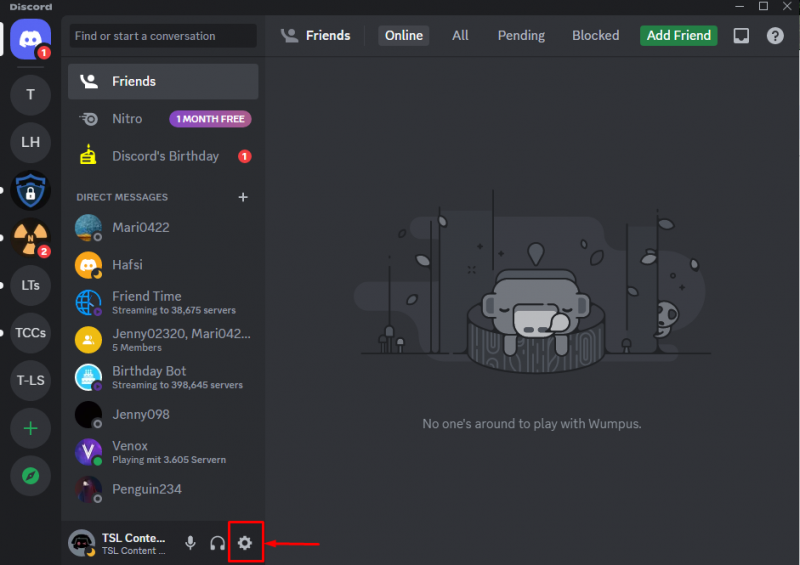
Корак 3: Повежите Дисцорд са ПлаиСтатион Нетворк-ом
Затим притисните „ Везе ” опција испод „ ПОДЕШАВАЊА КОРИСНИКА ” категорију и изаберите „ ПлаиСтатион Нетворк ” са картице везе:
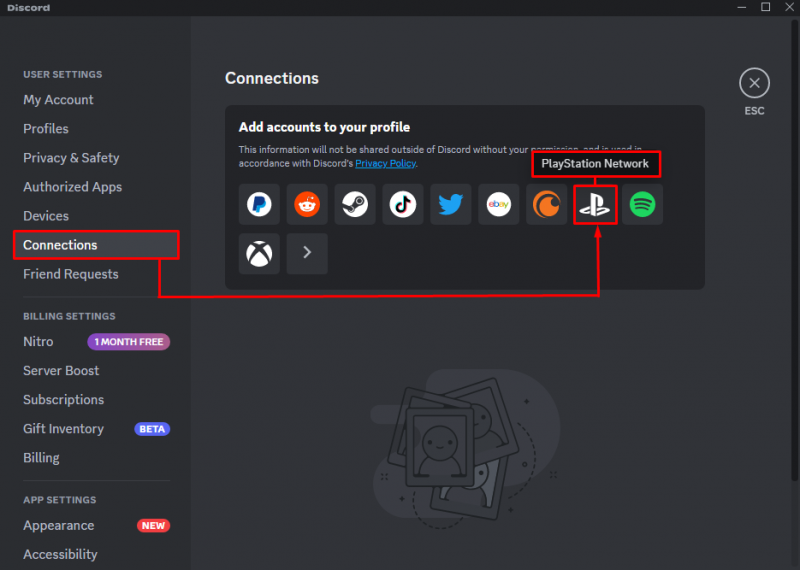
Затим кликните на „ Настави ” дугме за кретање унапред:
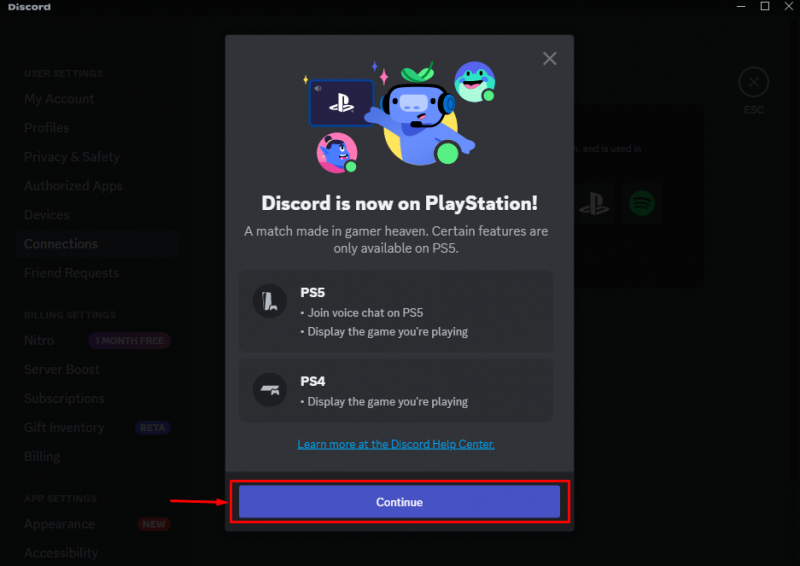
Погоди ' Настави ” дугме за пријављивање на ПлаиСтатион налог:
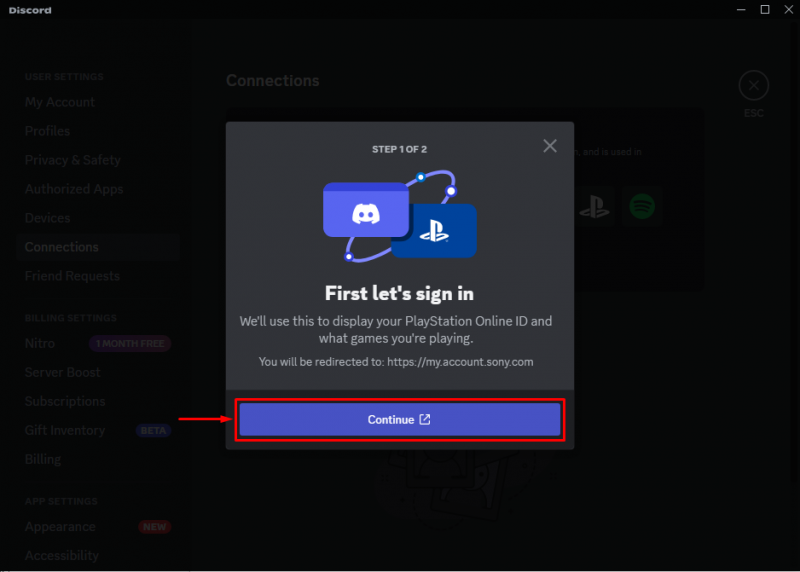
Затим кликните на „ Прихвати ” дугме за наставак процеса:
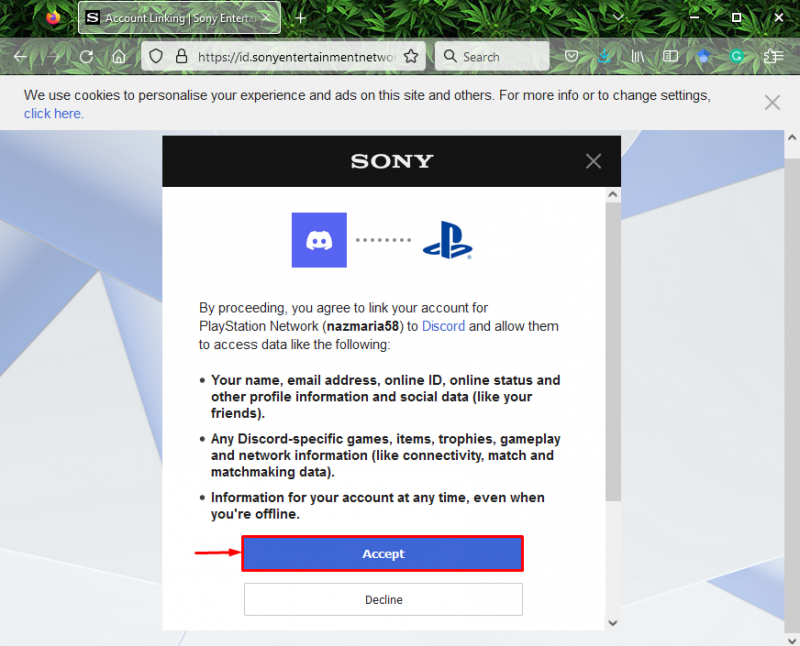
Може се видети да је Дисцорд успешно повезан на ПлаиСтатион мрежу:
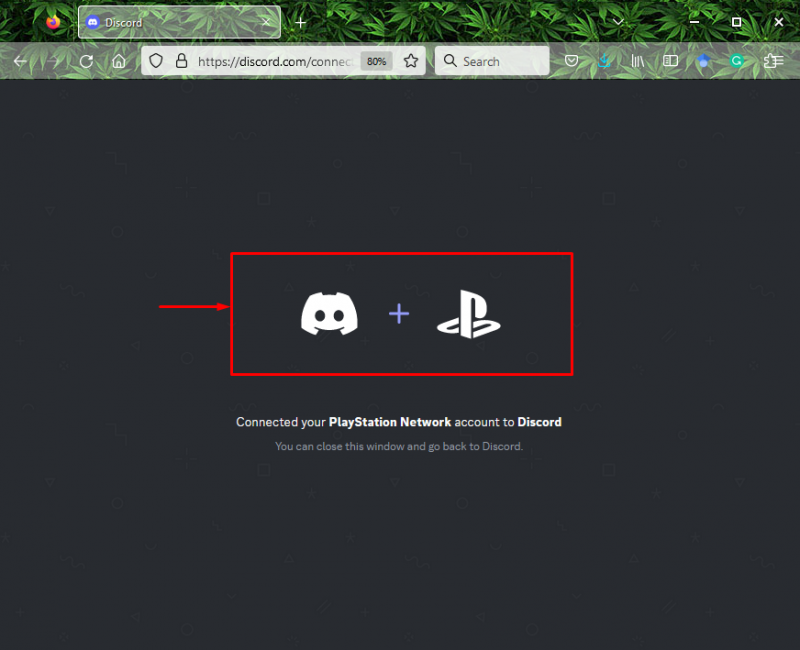
Корак 4: Аутентификација
Након тога, ауторизујте ПлаиСтатион Нетворк са Дисцорд-ом кликом на означено дугме:

На крају, притисните „ Готово ” дугме да завршите процес:

Корак 5: Потврдите везу
Да бисте потврдили везу, преусмерите се на Дисцорд “ Веза ” таб. Испод дати снимак екрана показује да, „ ПлаиСтатион Нетворк ” је повезан са Дисцорд-ом:

Корак 6: Покрените гласовно ћаскање
Сада изаберите било ког корисника са листе пријатеља и започните гласовно ћаскање кликом на доле означену икону:

Корак 7: Гласовно ћаскање са Дисцорд-ом на ПС5 конзолама
Као што видите, гласовни позив је покренут, сада преноси овај позив на конзолу кроз доле означену опцију:

На крају, кликните на „ Пребаците на ПлаиСтатион ” опцију и уживајте у гласовном ћаскању са Дисцорд-ом на ПС5 конзолама:

Саставили смо најлакши начин гласовног ћаскања са Дисцорд-ом на ПлаиСтатион 5 конзолама.
Закључак
Да би направили гласовно ћаскање са Дисцорд-ом на ПС5 конзолама, корисници морају да повежу Дисцорд са ПлаиСтатион мрежом. Након тога, преусмерите се на Дисцорд листу пријатеља, изаберите једног од њих за гласовно ћаскање и покрените га. Затим пренесите позив на ПлаиСтатион конзоле. Овај водич описује процес гласовног ћаскања са Дисцорд-ом на ПлаиСтатион 5 конзолама.